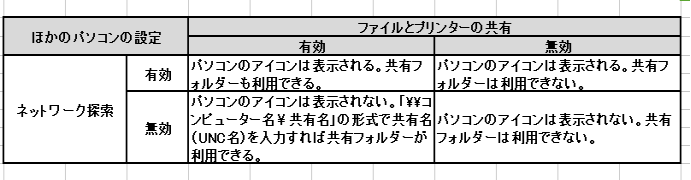コントロールパネルの【共有の詳細画面】を表示し、【ファイルとプリンターの共有を有効にする】をクリックします。
ここでの設定はあくまでネットワークプロファイルの標準設定の変更です。
共有を有効にしたいだけなら、プライベートネットワークを選択してください。
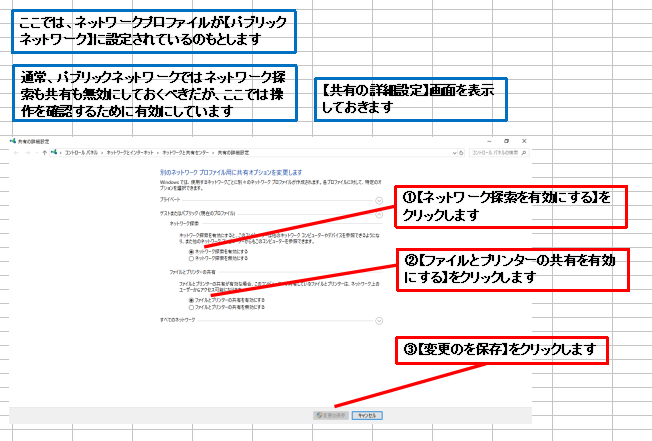
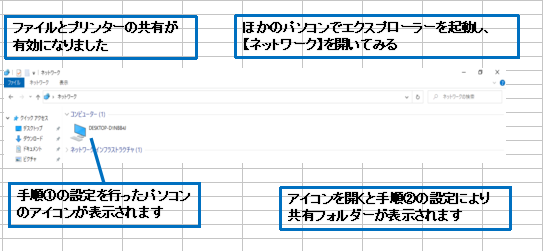
フォルダーの共有を設定する必要があります
手順②では、単に共有を有効にするか無効にするかを設定しただけです。ほかのパソコンからフォルダーやプリンターを利用できるようにするには、共有するフォルダーやプリンターを指定する必要があります。
ホームグループを利用するにはプライベートネットワークを使います
ネットワークプロファイルとしてパブリックネットワークを選択している場合はホームグループは利用できません。
なお、プライベートネットワークで共有をオフにしていても、ホームグループを作成したり、参加したりすると、自動的に共有が有効になります。
ネットワーク探索と共有の関係
ネットワーク探索と、共有の設定によって、エクスプローラーでの表示や操作方法は以下の表のように変わります。目の前にあるパソコンでは、いずれの設定も有効になっているものとします。